如何重新獲得對硬碟的存取權限,修復無法開啟硬碟的錯誤

在本文中,我們將指導您如何在硬碟發生故障時重新造訪硬碟。讓我們一起來看看吧!
顯示器在台式計算機中起著至關重要的作用,被認為是 PC 的一個組成部分。因此,了解您的計算機和外圍設備的規格變得非常重要。它們有多種尺寸和功能。這些是在牢記客戶的目的和需求的情況下製造的。由於貼紙可能會脫落,您可能會發現很難了解其品牌和型號詳細信息。筆記本電腦帶有內置顯示器,因此通常情況下,除非需要,否則我們不需要連接外部設備。因此,在本文中,我們將教您如何在 Windows 10 中檢查顯示器型號。

內容
顯示屏領域的技術已經發展了很多,從大尺寸的CRT或陰極射線管到分辨率高達8K的超薄OLED曲面顯示器。在很多情況下,您需要了解顯示器的規格,尤其是在圖形設計、視頻編輯、動畫和 VFX、專業遊戲等領域。如今,顯示器的識別方式有:
您可以藉助以下工具找到外部顯示器的詳細信息:

注意:我們已經演示了在 Windows 10 筆記本電腦上進行內置顯示的方法。您也可以使用它來檢查 Windows 10 桌面中的顯示器型號。
這是在 Windows 10 中查找顯示器信息的最短和最簡單的方法。
1. 轉到桌面並右鍵單擊空白處。然後,選擇顯示設置,如圖所示。
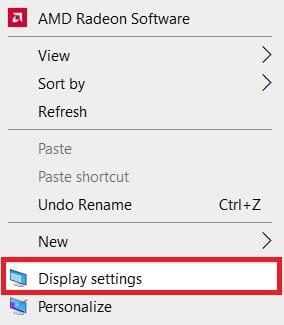
2. 向下滾動並單擊高級顯示設置。
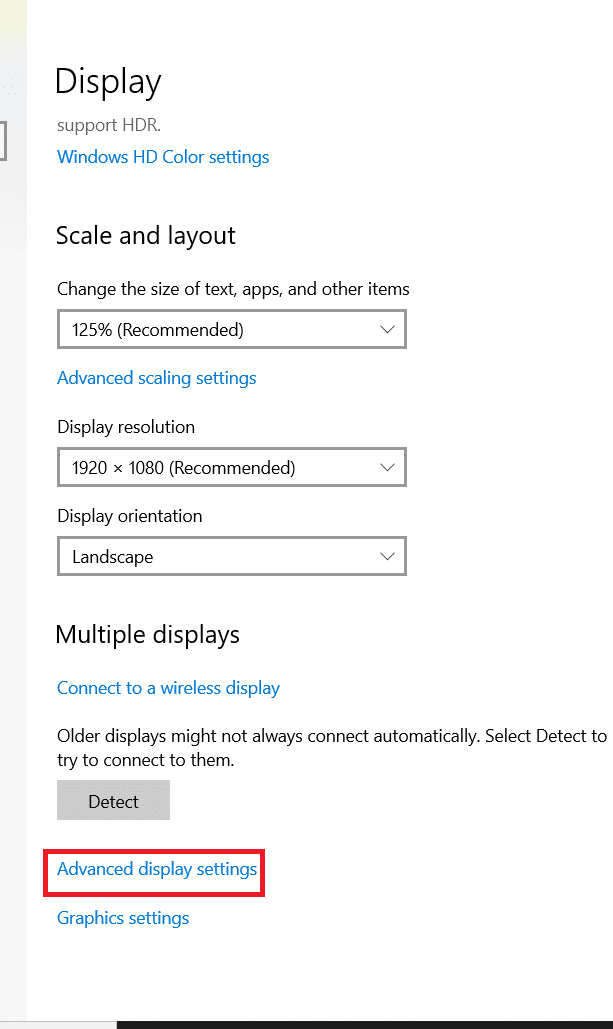
3. 在這裡,查看顯示信息以獲取有關顯示器的詳細信息。
注意:由於筆記本電腦的內部顯示器正在使用中,因此它會在給定的圖像中顯示Internal Display。
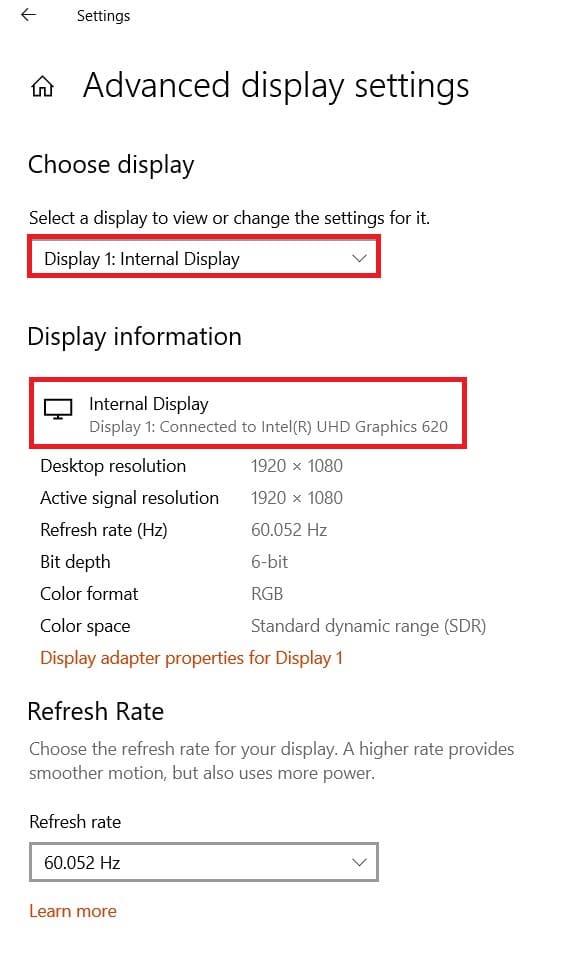
注意:如果連接了多個屏幕,則單擊“選擇顯示”部分下的下拉菜單。在這裡,選擇Display 1, 2 etc。查看其信息。
另請閱讀: 如何在筆記本電腦上設置 3 個顯示器
你一定想知道我有什麼顯示器?. 這種方法與第一種方法非常相似,但要長一些。
1.重複步驟1 - 2從方法1。
2. 現在,向下滾動並單擊Display 1 的顯示適配器屬性。
注意:顯示的數字取決於您選擇的顯示器以及您是否有多顯示器設置。
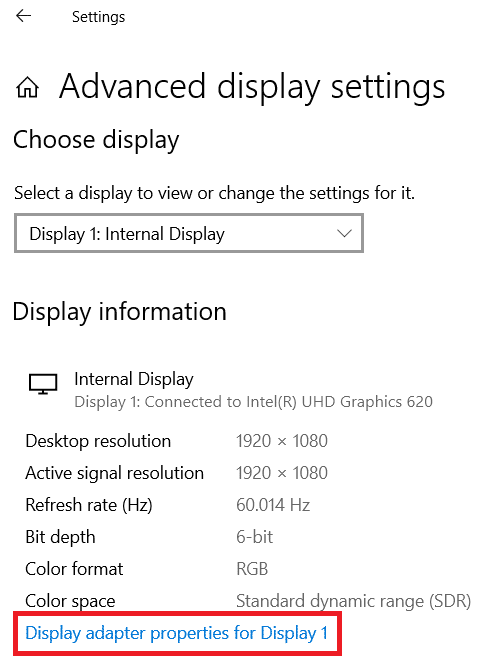
3. 切換到監視器選項卡並單擊屬性按鈕,突出顯示。
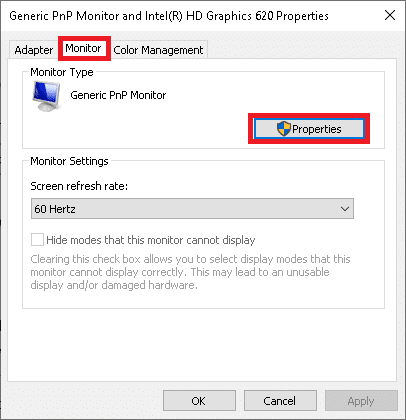
4. 它將顯示其所有屬性,包括監視器型號和類型。
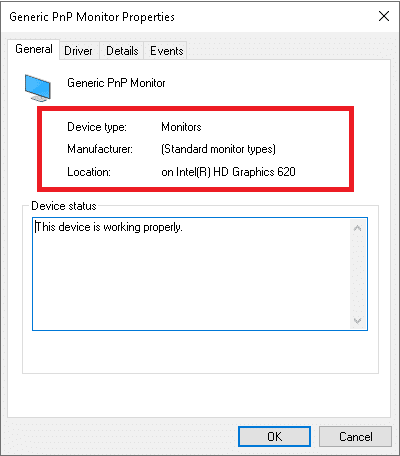
另請閱讀: 如何在 Windows 10 中更改顯示器刷新率
設備管理器管理連接到 PC 的所有內部和外部硬件設備,包括外圍設備和設備驅動程序。以下是使用設備管理器在 Windows 10 中檢查顯示器型號的方法:
1.同時按Windows + X 鍵打開Windows 高級用戶菜單。然後,選擇設備管理器,如圖所示。
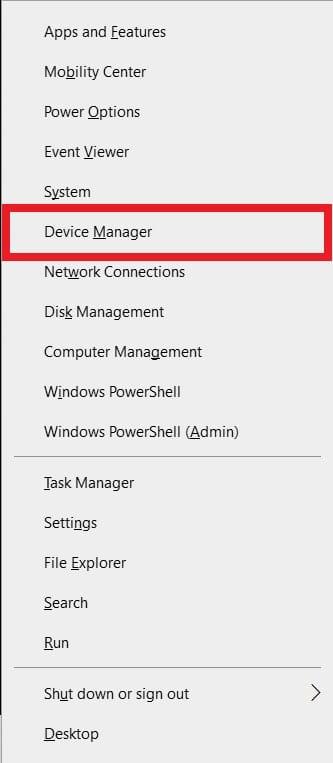
2. 現在,雙擊Monitors部分將其展開。
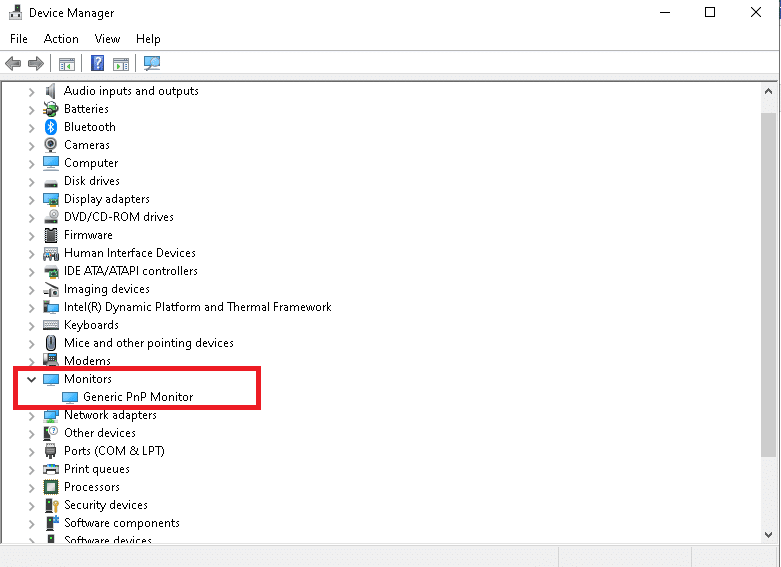
3. 雙擊監視器(例如Generic PnP Monitor)打開屬性窗口。
4. 切換到詳細信息選項卡並選擇製造商。監視器的詳細信息將顯示在值下。
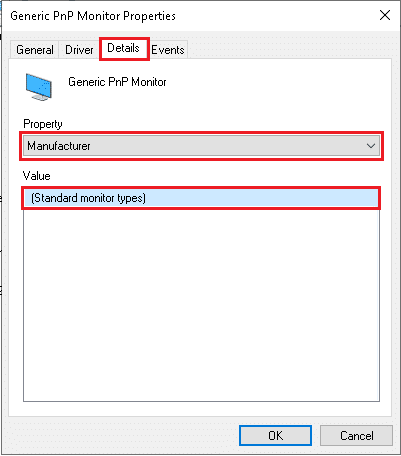
5.記下所需信息後,單擊“確定”關閉窗口。
Windows 10 中的系統信息詳細提供了所有與系統相關、與硬件相關的信息和規格。
1. 按Windows 鍵並鍵入System Information。點擊打開。
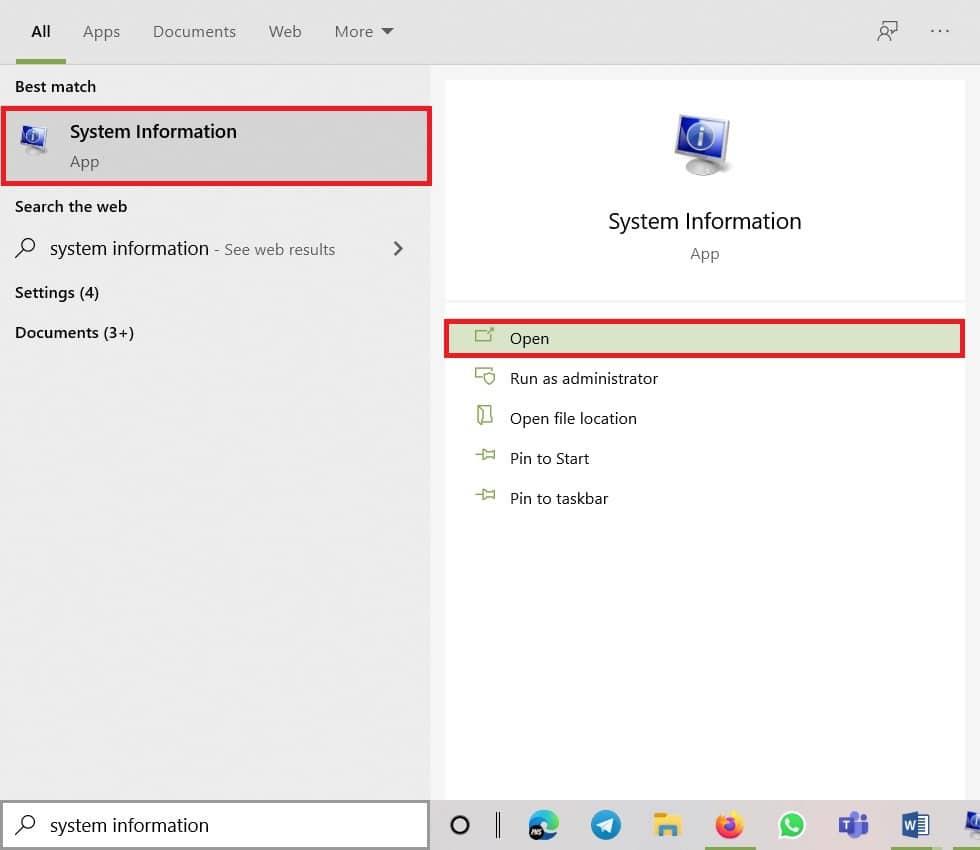
2. 現在,雙擊“組件”選項將其展開並單擊“顯示”。
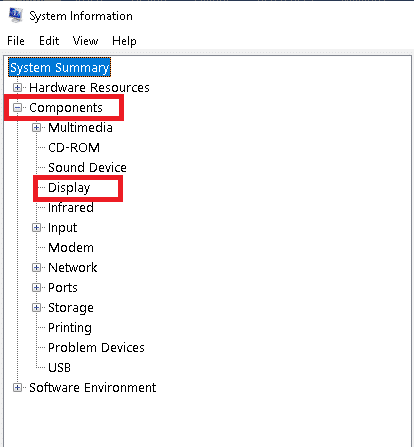
3. 在右側窗格中,您可以查看型號名稱、類型、驅動程序、分辨率等。
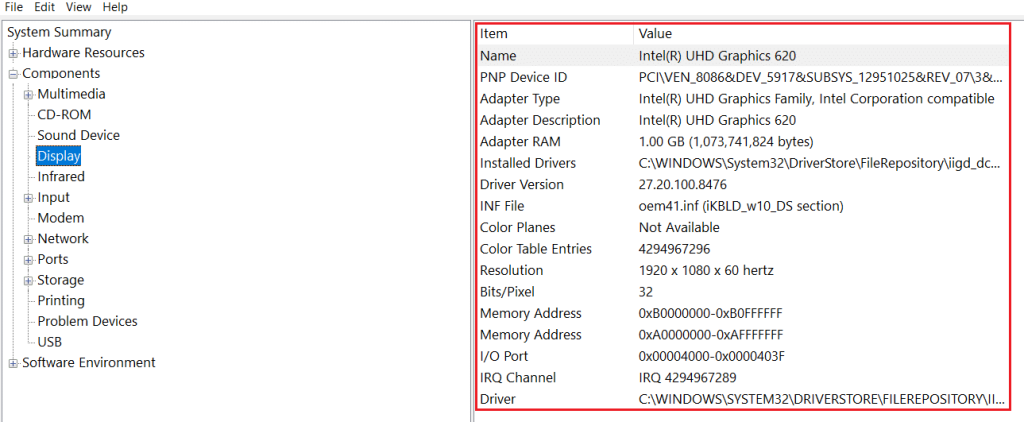
另請閱讀: 修復 Windows 10 上的通用 PnP 監視器問題
如果您已經知道顯示屏的品牌和型號,那麼在線查找其詳細規格非常容易。以下是在 Windows 10 筆記本電腦/台式機中檢查顯示器規格的方法:
1. 打開任何網絡 瀏覽器並蒐索設備型號(例如Acer KG241Q 23.6" 規格)。
2. 打開製造商鏈接 (在本例中為 Acer)了解詳細規格。
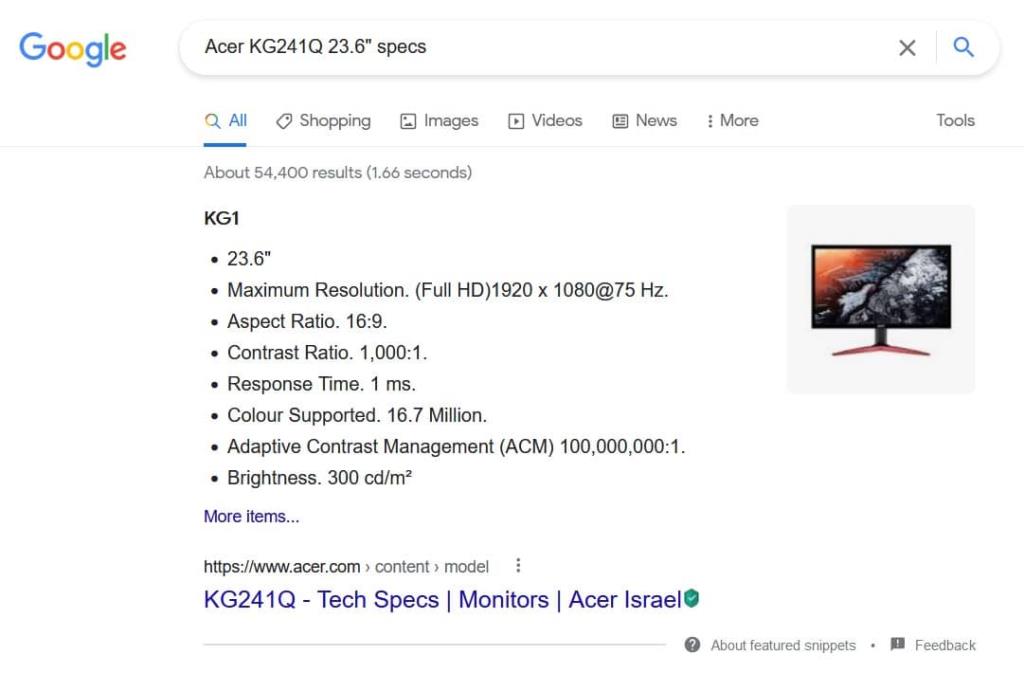
受到推崇的:
我們希望本指南對您有所幫助,並且您能夠了解如何在 Windows 10 中檢查顯示器型號和其他規格。讓我們知道哪種方法最適合您。如果您有任何疑問或建議,請隨時將它們放在評論部分。
在本文中,我們將指導您如何在硬碟發生故障時重新造訪硬碟。讓我們一起來看看吧!
乍一看,AirPods 和其他真無線耳機沒什麼兩樣。但當一些鮮為人知的功能被發現後,一切都改變了。
蘋果推出了 iOS 26,這是一個重大更新,具有全新的磨砂玻璃設計、更聰明的體驗以及對熟悉應用程式的改進。
學生需要一台特定類型的筆記型電腦來學習。它不僅要性能強大,能夠出色地完成所選專業,還要小巧輕便,方便全天攜帶。
在 Windows 10 中新增印表機很簡單,儘管有線設備的過程與無線設備的過程不同。
眾所周知,RAM 是電腦中非常重要的硬體部件,它充當處理資料的內存,並且是決定筆記型電腦或 PC 速度的關鍵因素。在下面的文章中,WebTech360 將向您介紹一些在 Windows 上使用軟體檢查 RAM 錯誤的方法。
智慧電視確實風靡全球。憑藉如此多的強大功能和互聯網連接,科技改變了我們觀看電視的方式。
冰箱是家庭中常見的家用電器。冰箱通常有 2 個隔間,冷藏室寬敞,並且每次使用者打開時都會自動亮燈,而冷凍室狹窄且沒有燈。
除了路由器、頻寬和乾擾之外,Wi-Fi 網路還受到許多因素的影響,但也有一些智慧的方法可以增強您的網路效能。
如果您想在手機上恢復穩定的 iOS 16,這裡是卸載 iOS 17 並從 iOS 17 降級到 16 的基本指南。
酸奶是一種美妙的食物。每天吃優格好嗎?每天吃酸奶,你的身體會發生怎樣的變化?讓我們一起來了解一下吧!
本文討論了最有營養的米種類以及如何最大限度地發揮所選米的健康益處。
制定睡眠時間表和就寢習慣、更改鬧鐘以及調整飲食都是可以幫助您睡得更好、早上準時起床的一些措施。
請租用! Landlord Sim 是一款適用於 iOS 和 Android 的模擬手機遊戲。您將扮演一個公寓大樓的房東,開始出租公寓,目標是升級公寓的內部並為租戶做好準備。
取得浴室塔防 Roblox 遊戲代碼並兌換令人興奮的獎勵。它們將幫助您升級或解鎖具有更高傷害的塔。













